Определение состава и характеристик оборудования персонального компьютера
При решении ряда практических задач, связанных с использованием определенных программных средств, возникает необходимость в определении и уточнении состава и характеристик оборудования ПК, установленного на рабочем месте. Эта необходимость обычно продиктована требованиями, которые предъявляют программные средства к аппаратному обеспечению ПК. Как правило, при продаже программного продукта на упаковке, в которой находится носитель с программным продуктом, указываются требования к аппаратным средствам компьютера.
Существует достаточно много компьютерных программ, позволяющих определить состав и характеристики оборудования ПК. Воспользуемся компьютерной программой «Сведения о системе», которая входит в состав служебных программ операционной системы Windows ХР. Для запуска данной программы необходимо выполнить команду: [Кнопка Пуск – Программы – Стандартные – Служебные – Сведения о системе]. После запуска программы откроется основное окно программы, приведенное на рис. 5.5. В открывшемся окне можно определить тип и тактовую частоту микропроцессора, используемого в ПК, полный объем физической памяти (объем оперативной памяти) и т. д. Если в левой части окна открыть раздел «Компоненты», можно определить компоненты, входящие в состав ПК, например устройства мультимедиа, устройства ввода, порты и запоминающие устройства.
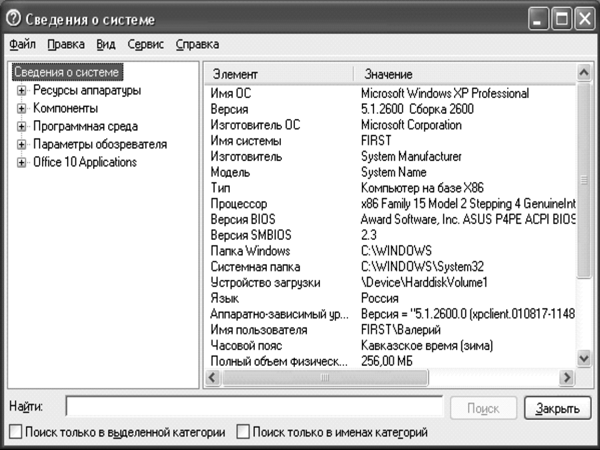
Рис. 5.5. Окно программы «Сведения о системе»
Кроме данной программы для определения состава и характеристик оборудования ПК можно воспользоваться программой «Панель управления», входящей в состав операционной системы Windows ХР. Для запуска данной программы необходимо выполнить команду: [Кнопка Пуск – Настройка – Панель управления – Система]. В открывшемся окне «Свойства системы» необходимо выбрать вкладку «Оборудование» и нажать кнопку «Диспетчер устройств». После выполнение этих действий откроется окно «Диспетчер устройств», представленное на рис. 5.6.
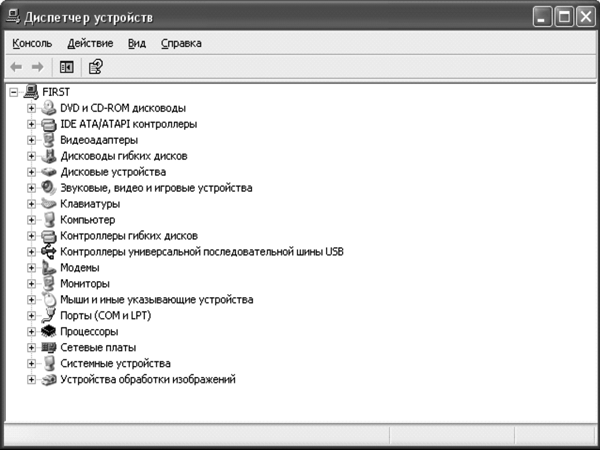
Рис. 5.6. Окно программы «Диспетчер устройств»
Раскрывая отдельные разделы «Диспетчера устройств», можно пополнить сведения о составе и характеристиках оборудования ПК.
Кроме программ, с помощью которых можно определить состав и характеристики ПК, существуют программы, позволяющие отображать процессы, связанные с хронологией загрузки центрального процессора и оперативной памяти. Для запуска такой программы в операционной системе Windows ХР необходимо выполнить несложную операцию: нажать одновременно три клавиши <Ctrl+Alt+Del>. После выполнения этой операции появится окно, представленное на рис. 5.7, в котором необходимо выбрать вкладку «Быстродействие».

Рис. 5.7. Окно программы «Диспетчер задач Windows»
На рис. 5.7 видно, что ЦП (центральный процессор или МП) практически не используется. Выбрав вкладку «Приложения» можно увидеть все компьютерные программы, запущенные к этому моменту времени. Вкладка «Процессы» позволяет увидеть набор активных программ, входящих в состав операционной системы Windows ХР, и долю ресурса ЦП, которую они используют. Имея возможность планирования заданий, предоставляемую операционной системой Windows ХР, можно запланировать включение в определенное время программ, потребляющих значительные ресурсы компьютера (например, Microsoft Word или Excel), и наблюдать, как изменяется уровень потребления ресурсов в момент запуска программ.
